voun购买了怎么用不了 Voun使用方法
阅读热度:更新时间:2019-09-09

VOUN主打功能是给图片加艺术画框。另外VOUN除了提供相当多精美的艺术画框之外,还预设了多种壁纸、滤镜,以及可以调节图片的曝光度、对比度等基本参数。最后也可以在图片中添加自己的手写签名。

看到VOUN做出的成图后我们会发现加上了艺术相框的图片着实变得非常精美,照片逼格也被提升了好几档,只可惜VOUN只有iOS版,Android用户享受不到VOUN的眷顾。但是,小编最近发现了一款Android版VOUN——Fui,可以弥补Android党的遗憾。

打开Fui,启动界面非常简单,背景是一片蓝色的星空,界面下方有一个书的logo(即App使用入口)以及一行文艺的句子。每次打开Fui App时,启动界面下方的句子基本上都不一样。长按屏幕时星空会像打碎玻璃般碎裂。
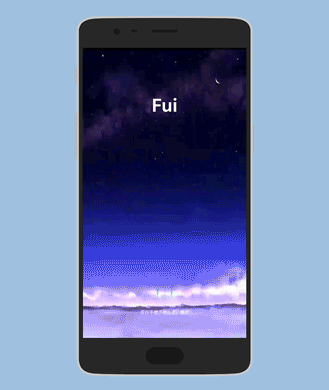
多种形状模板
Fui内置了多种比例模板,可以使用模板对图片进行裁剪也可以自由剪裁。
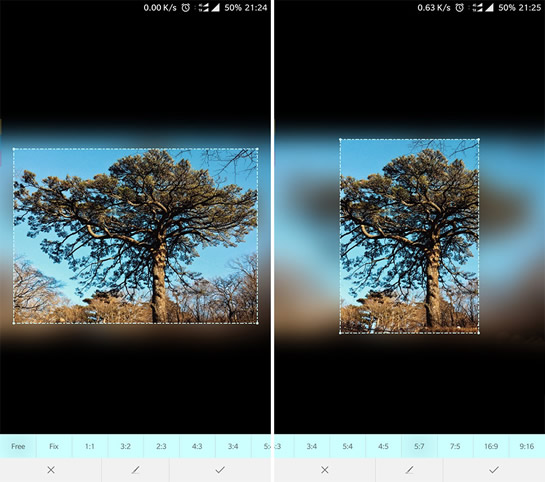
长按右下角的「勾」还可以切换图片裁剪形状:方形、圆形及多边形。
当裁剪形状切换到三边形时,点击图片中间的圆点即可把图片切换为3—10边的多边形。
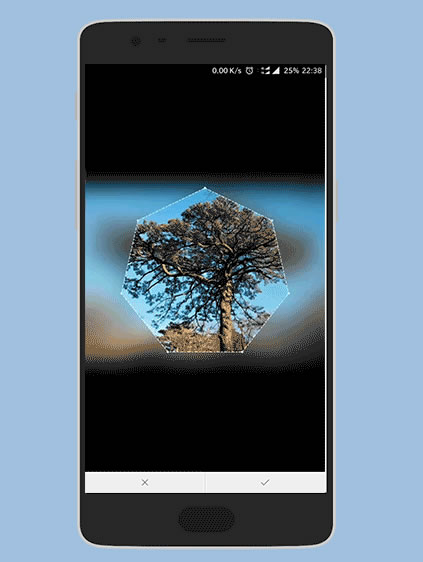
丰富的艺术画框
确定好图片后,Fui的画框和背景会根据图片的色调自动配置颜色。Fui除了内置丰富的颜色外还有多种纹理,分别点击背景、边框、套边即可更改颜色或者纹理。双指捏合图片可以对图片进行放大、缩小。
从底部往上滑可以调出Fui内置画框效果,有各种材质、板夹、卡片、卷边、小麦等30种精心设计的画框。
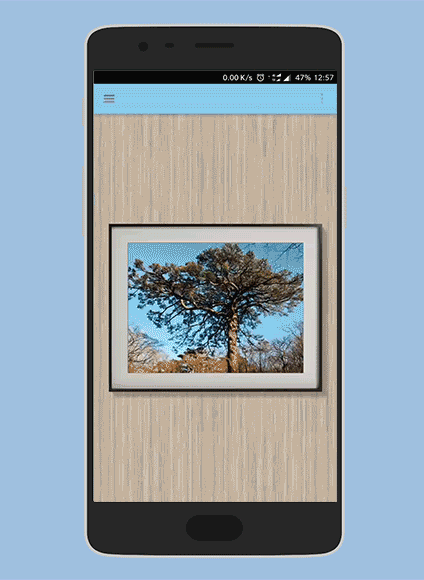
可定制印章功能
点击Fui App右上角的三点不仅可以保存分享图片还可以添加印章。
印章可以在画框内自由移动。双击删除印章,长按编辑印章。
印章*多可以添加四个字,Fui预设的是篆书字体,如果不想用预设,还可以手写,给自己定制印章。

九格切图
在Fui的启动界面长按入口(即书的logo),选取图片后即可将图片切割成2、3、4、6、9格。然后你就可以发朋友圈和微博啦。(不过切割后图片的画质略感人,建议不要使用太大的图片)
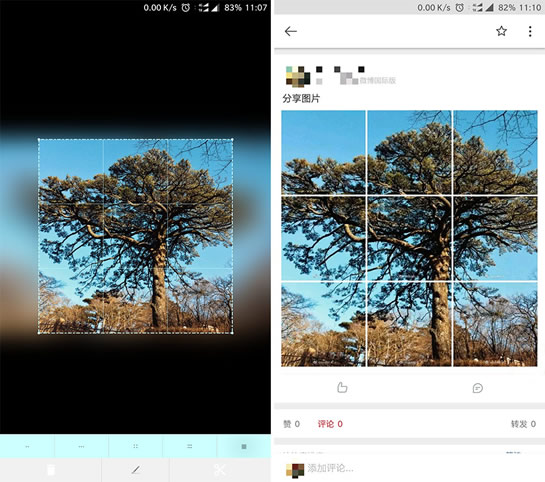
除了方形图片切割外,它依然可以把图片剪裁成圆形或者多边形进行切割,不过切割非方形图片的话,只能切割成9格,并且多余的边角是用黑色填补,效果不佳。小编在这里不建议使用。
Fui从图标到界面处处都透露着文艺范,整个App干净清爽,简单到没有多余的按钮,手势操作居多。也正因为这样,Fui App内大多数功能需要通过上滑、长按等操作才能唤出使用,新手友好度略低。
最后,小编告诉大家一个小彩蛋,Fui第一次启动以及周末使用时,Fui App的入口处「书」的logo会有一个翻页效果的哦。
Fui的开发者在应用商店中介绍Fui时也表示Fui模仿了VOUN。可能Fui的预设相框以及整体功能不如VOUN精美,但使用过后你就会发现Fui是一款非常精致的App。
- 新闻“动物世界”加入手游?首款动物SLG冒险游戏《野兽领主:新世界》正式开启测试!
- 新闻物有光华,历久弥新!新国风古物收集手游《物华弥新》今日公测啦
- 新闻Google将合并其Android和硬件团队使之一切都与人工智能有关
- 新闻京东健康皮肤医院上线“过敏门诊” 平均30秒接诊 京东APP可直接跳转
- 新闻刺猬英语APP上线:AI+真人陪练 KET备考不费妈
- 新闻“一站式”为企服务平台来了!“皖企通”App上线运行
- 新闻“交管12123”APP线上“事故视频快处”开启试运行
- 新闻迅雷推出浏览器App:自带10T云盘空间,支持用户脚本
- 新闻数字技术人才招聘平台“万码优才”正式上线
- 新闻蛋仔派对加强家企协同,携手助力未成年人网络消费防护